|

Marco
Transparente
Para hacer este tipo de
marcos, debes primero, abrir tu imagen en psp, vas a
Seleccionar-Seleccionar todo, luego, Seleccionar-Contraer, ahi
contraes la seleccion, la can_
tidad dependera del tamaño que tenga tu imagen, yo a esta, le di 25,
despues, de nuevo vas a Seleccionar-Invertir:

Una ves que tienes la
seleccion, vas a Capas y agregas una nueva capa de despliegue:

Con tu herramienta del
botecito de pintura, rellenas la seleccion con el color que desees
que lleve tu marco.

Una ves que rellenaste la
seleccion, vas de nuevo a Seleccionar-Contraer, contraes 5 o 6
pixeles, tomas la herramienta de seleccion o la del lacito, das
click en medio de la seleccion, luego vas a la paleta de capas y
promueves a capa la seleccion flotante, asi tendras tres capas.

Activas la capa de enmedio,
si te fijas, las puntas en la linea del marco interior, no quedo
completamente pareja, por lo que abra que emparejarla, para ello,
tomas la herramienta del pincel, eliges entonces la forma del cuadro
para la punta, en la paleta de configuracion, vas a tu lienzo y
tomas una muestra del color que tiene la punta del marco:

Rellenas entonces cada
punta del cuadro de tu marco para que este, quede perfectamente
cuadrado,
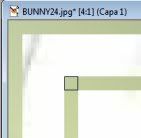
despues de esto, vas a
la opcion de Efectos-Efectos 3D-Biselado Interior, con los
siguientes valores.
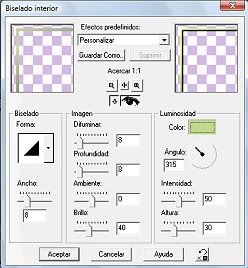
Finalmente, vas a la tercera
capa y disminuyes la opacidad de esta a 60%, fusionas todas las
capas y si asi lo deseas agregas texto.

Panel
Exposición
|